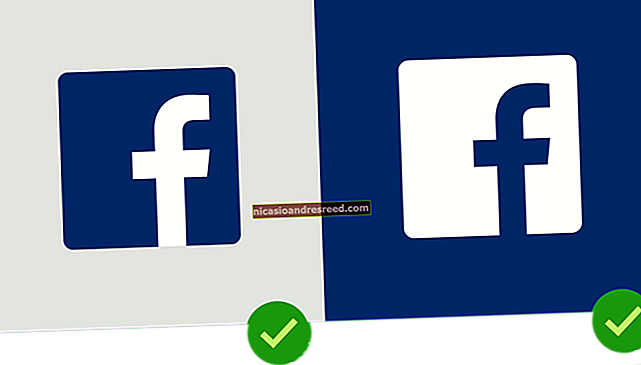Како поправити проблеме са покретачким програмом Виндовс (ако се рачунар не покреће)

Ако вам Виндовс ПЦ добавља поруку о грешци пре него што уопште почне да учитава Виндовс, могуће је да је сектор за покретање на вашој системској партицији оштећен, оштећен или да фајлови недостају. Ево како да решите те проблеме.
Шта су боот боот сектор и мастер боот боот запис?
ПОВЕЗАН:Која је разлика између ГПТ-а и МБР-а при подели диска?
Сектор за покретање је мали одељак на почетку чврстог диска који се креира сваки пут када форматирате диск. Сектор за покретање садржи неки код и податке који помажу БИОС-у да преда контролу над процесом покретања на Виндовс. У сектору за покретање такође је смештен Мастер Боот Рецорд (МБР), који садржи потпис диска, табелу партиција за диск и мали бит кода који се назива главни код за покретање.
Када се ПЦ покрене, почетном рутином укључивања управља БИОС. БИОС затим учитава главни код за покретање у РАМ рачунара и предаје му поступке покретања. Главни код за покретање скенира табелу партиција, одређује активну партицију, учитава копију сектора за покретање у РАМ рачунара и предаје поступак покретања том коду. Овај поступак везивања за покретање омогућава покретање учитавања почетних битова Виндовс кода.
Покретачки сектор може имати исте проблеме као и било који други део вашег тврдог диска - недостајуће датотеке, оштећене датотеке, па чак и физичка оштећења. Када поступак учитавања не успе, то ће се догодити након што видите информације о БИОС-у, али пре него што Виндовс заправо почне да се учитава. Обично ћете видети поруке о грешкама попут следећих:
- Грешка при учитавању оперативног система
- Недостаје оперативни систем
- Ребоот и изаберите адекватну уређај за покретање
- Неважећа табела партиција
- Боотмгр недостаје
- ФАТАЛ: Није пронађен ниједан покретачки медиј! Систем заустављен.
Ако видите било коју од ових порука, то значи да нећете моћи да покренете Виндовс и мораћете да користите Виндовс Рецовери Енвиронмент за решавање проблема. Овде смо да вас водимо кроз то.
Напомена: Ако ваш рачунар почне да учитава Виндовс, али затим не успе, онда покретач није проблем. Уместо тога, покушајте да покренете рачунар у сигурном режиму и одатле решите проблеме. Извођење обнављања система било би добро место за почетак.
ПОВЕЗАН:Како се користи безбедни режим за поправљање рачунара са Виндовсом (и када бисте требали)
Покретање са Виндовс инсталационог медија или партиције за опоравак
Прво што ћете морати да покренете је да покренете рачунар у Виндовс окружењу за опоравак. Могуће је да ваш рачунар има посебну партицију за опоравак која ће вам омогућити покретање Виндовс окружења за опоравак без потребе за физичким диском. Начин на који то радите разликује се у зависности од марке рачунара који поседујете, али током покретања често ћете видети поруку која вам говори који тастер треба да притиснете да бисте започели опоравак и поправку. Ако ваш рачунар нема партицију за опоравак - или једноставно нисте сигурни како да јој приступите - рачунар можете да покренете и помоћу ДВД-а или УСБ-а на коме је инсталиран Виндовс.
Ако немате инсталациони диск, мораћете да користите други рачунар за преузимање копије оперативног система Виндовс. Затим можете створити ДВД или УСБ инсталациони диск који можете користити за покретање вашег рачунара. Успут, ако ваш рачунар и даље ради, можда ћете желети да предузмете мере предострожности при стварању диска за опоравак или диска за поправак система који ћете моћи да користите у будућности.
ПОВЕЗАН:Где легално преузети Виндовс 10, 8.1 и 7 ИСО-ове
Ако рачунар покренете помоћу инсталационог диска, кликните док не видите почетни екран за инсталацију оперативног система Виндовс, а затим кликните везу „Поправите рачунар“ уместо да започнете инсталацију. Ако започињете са партиције за опоравак или диска за поправак, екрани могу изгледати мало другачије, али на крају ћете имати исте опције које ћемо овде обрадити.

Виндовс ће затим учитати окружење за опоравак. На првој страници кликните на опцију „Решавање проблема“.

Следећа страница ће се појавити са напредним опцијама и садржи опције о којима ћемо разговарати у следећих неколико одељака.

Имајте на уму да ако користите Виндовс 7, екрани могу изгледати мало другачије. Видећете већину истих опција, укључујући и оне које ћемо следеће обрадити.

Аутоматски поправите покретање
У већини случајева, требало би да дозволите Виндовс-у да покуша аутоматски да поправи покретање. Не само да ће покушати да поправи Мастер Боот Рецорд или поново створи сектор за покретање, већ ће скенирати и покушати да поправи и друге уобичајене проблеме при покретању. На страници Напредне опције кликните на „Поправак при покретању“.

Следећа страница приказује све оперативне системе откривене на вашем рачунару - чак и ако имате само један инсталиран. Кликните на оперативни систем који желите да поправите.

Виндовс ће започети проверу проблема са покретањем и покушај поправки.

Када се поступак заврши, Виндовс ће вас обавестити да ли су поправке биле успешне. У сваком случају, добићете опцију да поново покренете рачунар или се вратите на страницу Напредне опције.

Ако Виндовс не може аутоматски да поправи ваш рачунар, увек можете покушати да поправите Мастер Боот Рецорд или да ручно обновите сектор за покретање из командне линије. Мало је вероватно да ће функционисати ако аутоматска поправка није, јер се ове наредбе извршавају као део аутоматског поступка поправке, али неће оштетити покушај.
Поправите главни запис покретања из командне линије
Ако више волите да сами рукујете стварима - или ако аутоматска поправка није успела - и прилично сте сигурни да је проблем у вашем главном запису покретања или у сектору за покретање, такође можете да дођете до командне линије за брзо решење. На страници Напредне опције кликните на „Наредба за наредбе“.

Једном када сте у командној линији, користићете боотрец наредба и постоји неколико опција које могу бити корисне у исправљању грешака у покретачком програму.
Да бисте вратили Мастер Боот Рецорд, откуцајте следећу команду и притисните Ентер. Ова команда уписује нови Мастер Боот Рецорд (компатибилан са Виндовсом) (заснован на било којој верзији Виндовс-а коју користите) у сектор за покретање без преписивања постојеће табеле партиција. То је добар почетак за поправљање грешака покретачког програма које су последица оштећења датотека.
боотрец / фикмбр

Да бисте уместо тога на системску партицију написали потпуно нови сектор за покретање, откуцајте следећу команду и притисните Ентер. Ова опција преписује тренутну табелу партиција и због тога понекад може да изазове проблеме ако сте постављени за покретање са више оперативних система. Неће пребрисати ниједан податак на стварним партицијама, али можда ћете морати поново да конфигуришете опције вишеструког покретања након употребе ове команде. Ова наредба је корисна када сумњате да је ваш сектор покретања можда преписан другом инсталацијом оперативног система или малвером или ако сумњате да је сам сектор покретања оштећен.
боотрец / фикбоот

И наравно, алат за боотрец нуди и друге напредније опције. Увек можете да куцате боотрец /? да бисте видели више опција за команду и добили помоћ.
Кораци након опоравка
Након што успешно поправите свој рачунар и будете могли да покренете Виндовс, топло препоручујемо да предузмете још неколико корака. Прво покрените услужни програм Цхецк Диск да бисте скенирали интегритет система датотека и чврстог диска. Увек је могуће да је грешка вашег покретача покренута због физичких проблема са чврстим диском.
Друго, помоћу услужног програма Провера системских датотека потражите и поправите све оштећене системске датотеке. Мало је вероватно да ће коришћење корака о којима смо говорили изазвати проблеме са системским датотекама, али је могуће. И врло је лако проверити и поправити.
ПОВЕЗАН:Како да решите проблеме са чврстим диском са Цхкдск-ом у оперативним системима Виндовс 7, 8 и 10
Иако грешке у покретачком програму могу бити помало застрашујуће када се појаве - углавном због тога што вам се даје мало података када се догоде - разумно их је лако поправити. Једноставно морате знати на шта треба пазити и имати решење за опоравак спремно за учитавање.